Att designa High Heels i Adobe Illustrator är ett spännande och kreativt projekt som ger dig möjlighet att utveckla dina designfärdigheter. I denna guide får du lära dig hur du kan designa realistiska skor med hjälp av ett gradientnät. Vi går igenom processen steg för steg, från de grundläggande funktionerna och verktygen i Illustrator till ett imponerande slutresultat.
Viktigaste insikterna
- Du lär dig hur man arbetar med grundläggande former i Illustrator.
- Du får veta hur ett gradientnät byggs upp och hur det används för att skapa realistiska effekter.
- Du får insikt i avgörande tekniker för färgdesign och anpassning av former.
Steg-för-steg-guide
Börja med ritprocessen i Illustrator genom att skapa ett nytt dokument som fungerar som grund för din sko.
Skapa dokument och namnge lager
Börja med att skapa en ny fil. Öppna Adobe Illustrator och klicka på "Arkiv" > "Ny". Namnge ditt projekt "High Heels" och välj A4-format i liggande läge. Se till att sätta färgläget till RGB, eftersom du huvudsakligen arbetar på skärmen. Bekräfta med ett klick på "OK". Du är nu i ett nytt, tomt dokument.
För att öka överskådligheten, skapa också ett nytt lager. I lagerpanelen, som du öppnar via "Fönster" > "Lager", döp det nya lagret till "Huvuddel". Denna organisering är avgörande för att ha koll på de olika delarna av din skodesign.
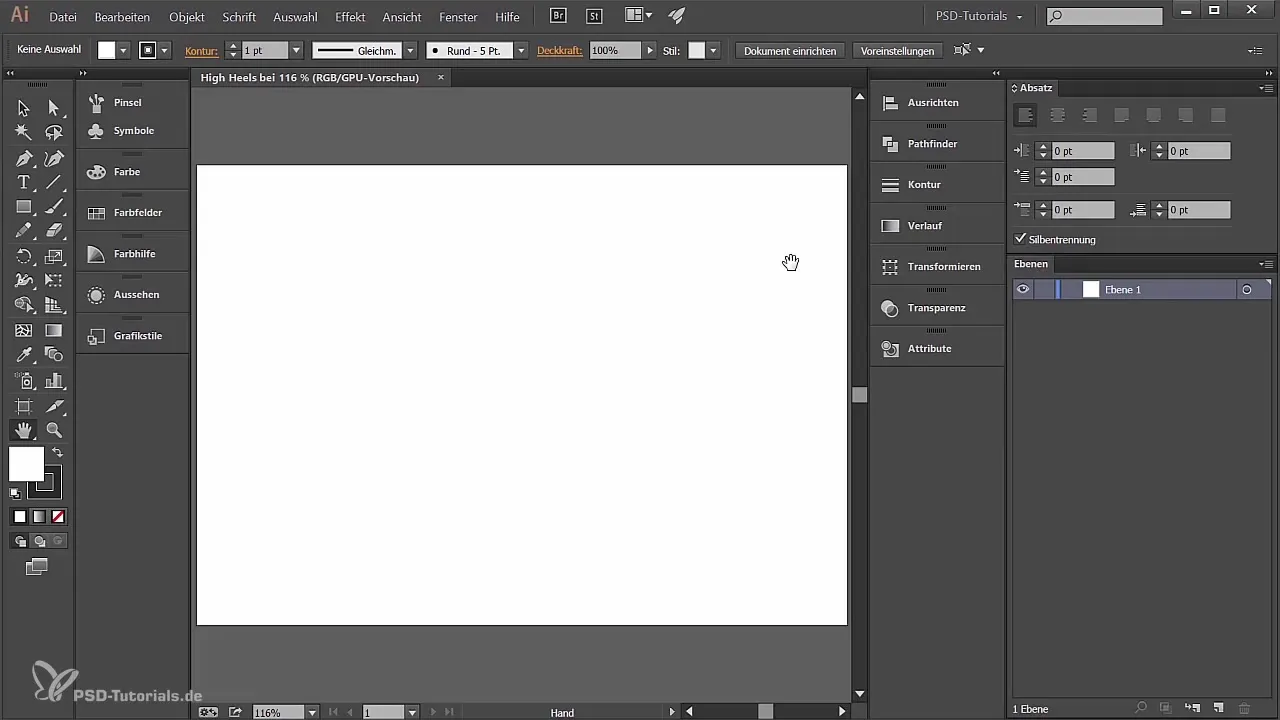
Skapa rektangel och gradientnät
Nu är du redo att börja med huvuddelen av din sko. Välj rektangelverktyget och dra en rektangel. Se till att ställa fyllningsfärgen till en vinröd nyans (Röd: 166, Grön: 0, Blå: 88), eftersom detta kommer att utgöra huvudfärgen för din sko. Ta bort konturen för att förenkla designen.
För att skapa gradientnätet, välj rektangeln. Gå till "Objekt" > "Skapa gradientnät", aktivera förhandsgranskningen och ställ in antalet kolumner och rader till fem respektive fyra. Bekräfta med "OK". Detta gör att du kan använda en mängd olika färger och gradienter inom formen.
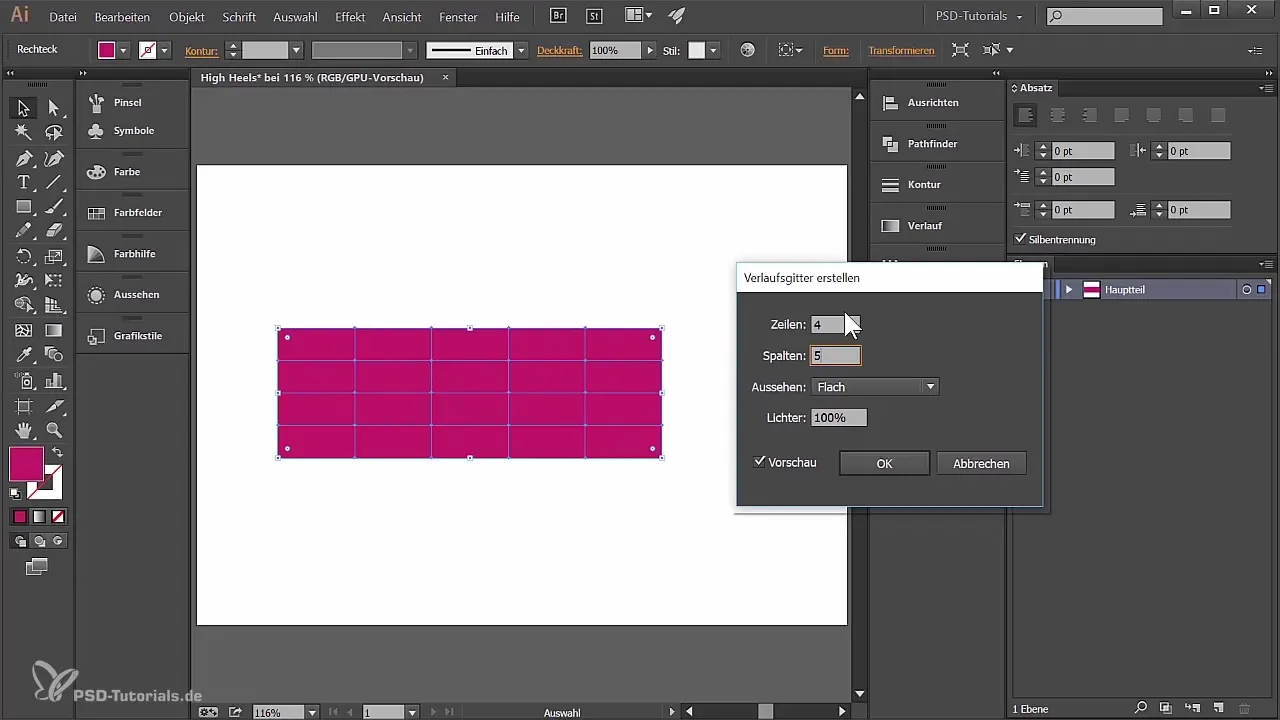
Tillämpning av gradientnätet
Med det valda gradientnätet, välj direktvalsverktyget och klicka på en av punkterna. Du kan nu ändra fyllningsfärgen för denna punkt – till exempel från vinröd till strålande vitt. Så skapas effekten av en gradient som realistiskt speglar formen av skon.
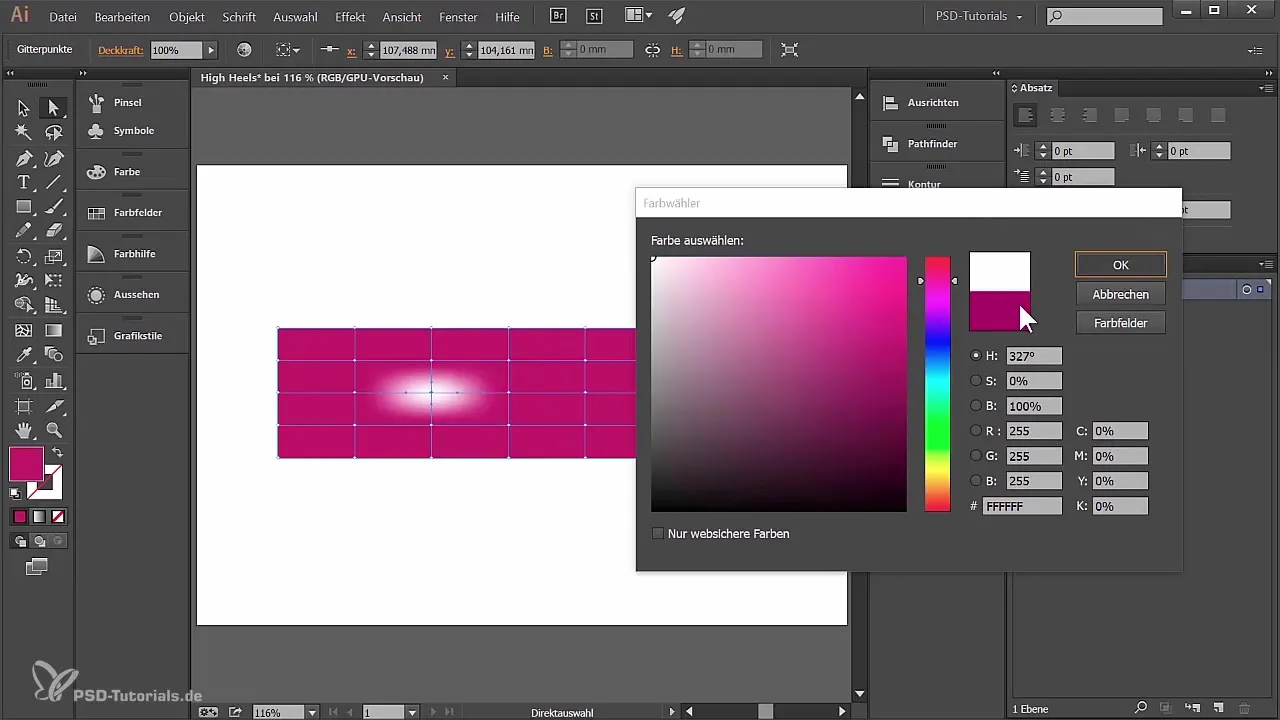
Efter att du har justerat gradienten, dölja den ursprungliga formen och skapa en ny mall genom att importera skissen av skon i Illustrator. Detta hjälper dig att justera formen av din sko. Minska opaciteten på mallen till 60 % för att bättre kunna se igenom medan du fortsätter arbeta med gradientnätet.
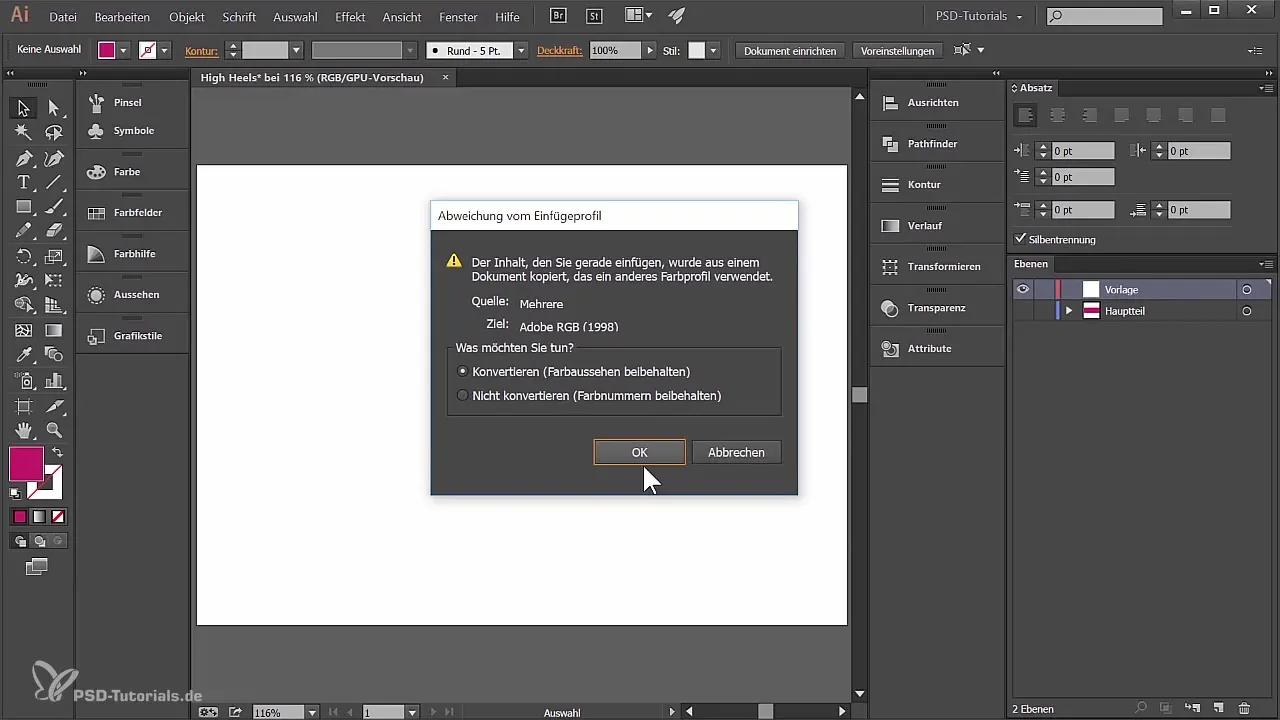
Anpassning av formen
Använd direktvalsverktyget för att justera punkterna i gradientnätet för att passa formen av din mall. Se till att linjerna harmoniserar bra och att skon får de rätta kurvorna och kanterna. Detta kräver tålamod och känslighet medan du använder handtagen för punkterna för att justera kurvorna.
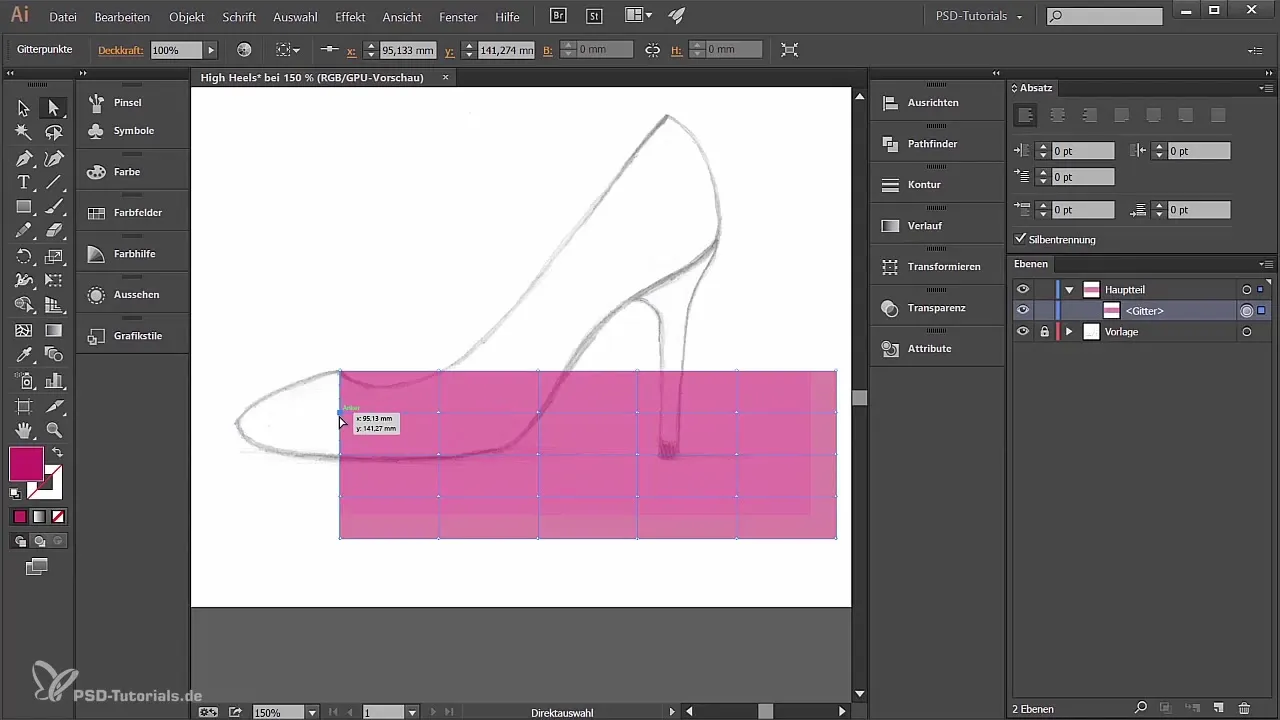
Fortsätt och justera punkterna så länge tills formen motsvarar den önskade High Heel. Glöm inte att ta dig tid att noggrant kontrollera de exakta detaljerna och säkerställa att allt ser harmoniskt ut.
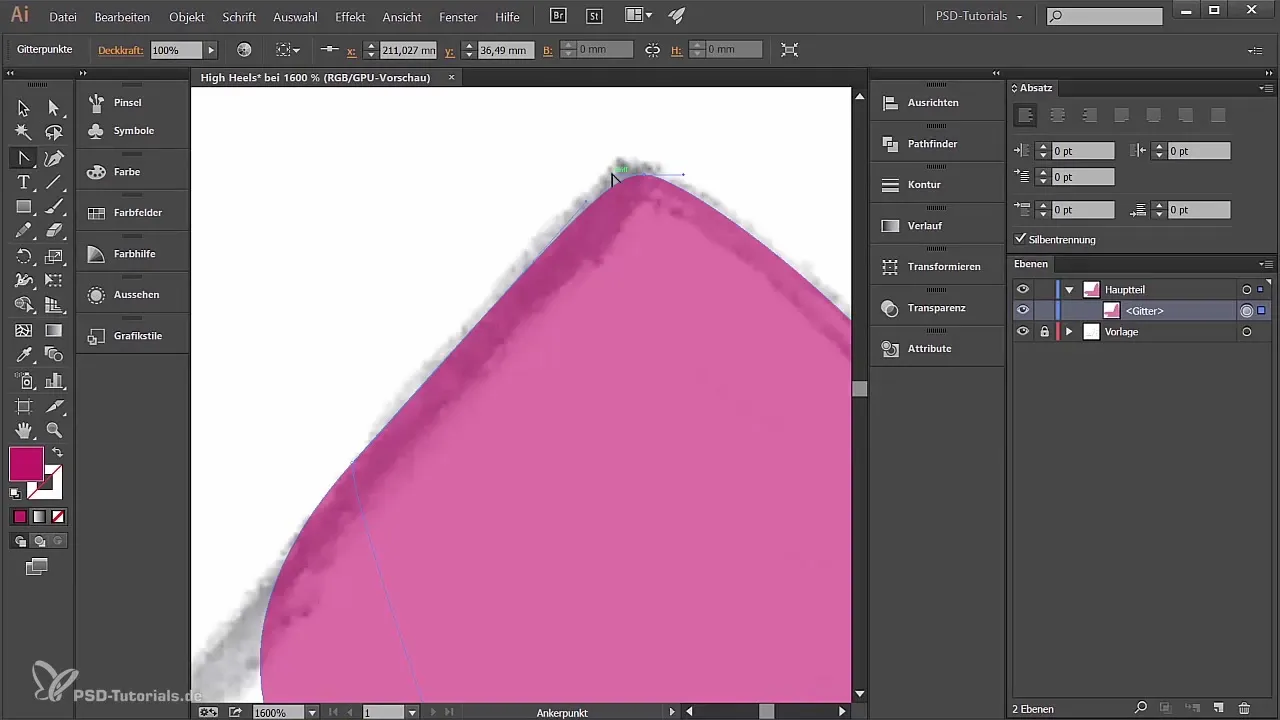
Färgförfining
När grundformen av din sko är klar, börja med färgförfiningen. Välj strategiskt punkterna på kanten och justera deras RGB-värden för att skapa olika nyanser. Detta ger din sko mer djup och får den att se realistisk ut.
Exempelvärden kan vara RGB (181, 0, 95) och RGB (215, 0, 13) för ljusare områden. Arbeta noggrant med övergångarna mellan färgerna för att säkerställa en mjuk gradient.
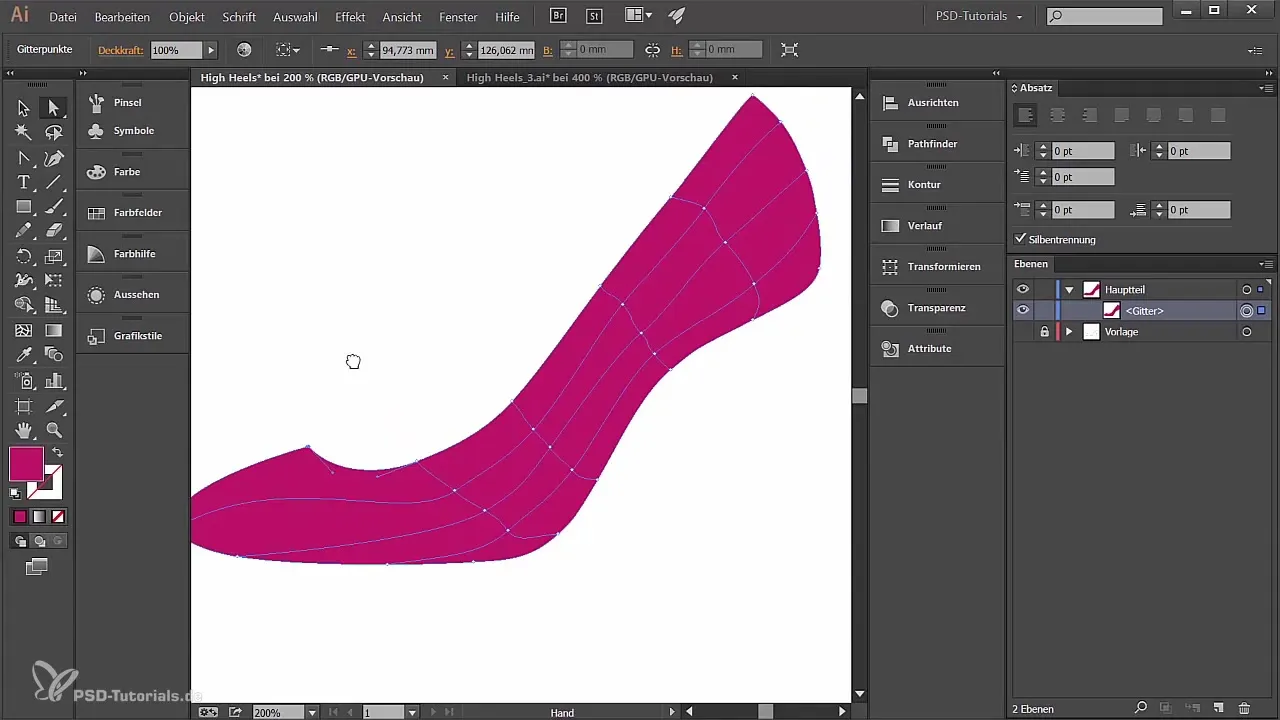
Använd färgfältspaletten i Illustrator för att spara ofta använda färger och underlätta designprocessen. På så sätt kan du snabbare växla mellan färgnyanser medan du arbetar med skodetaljer.
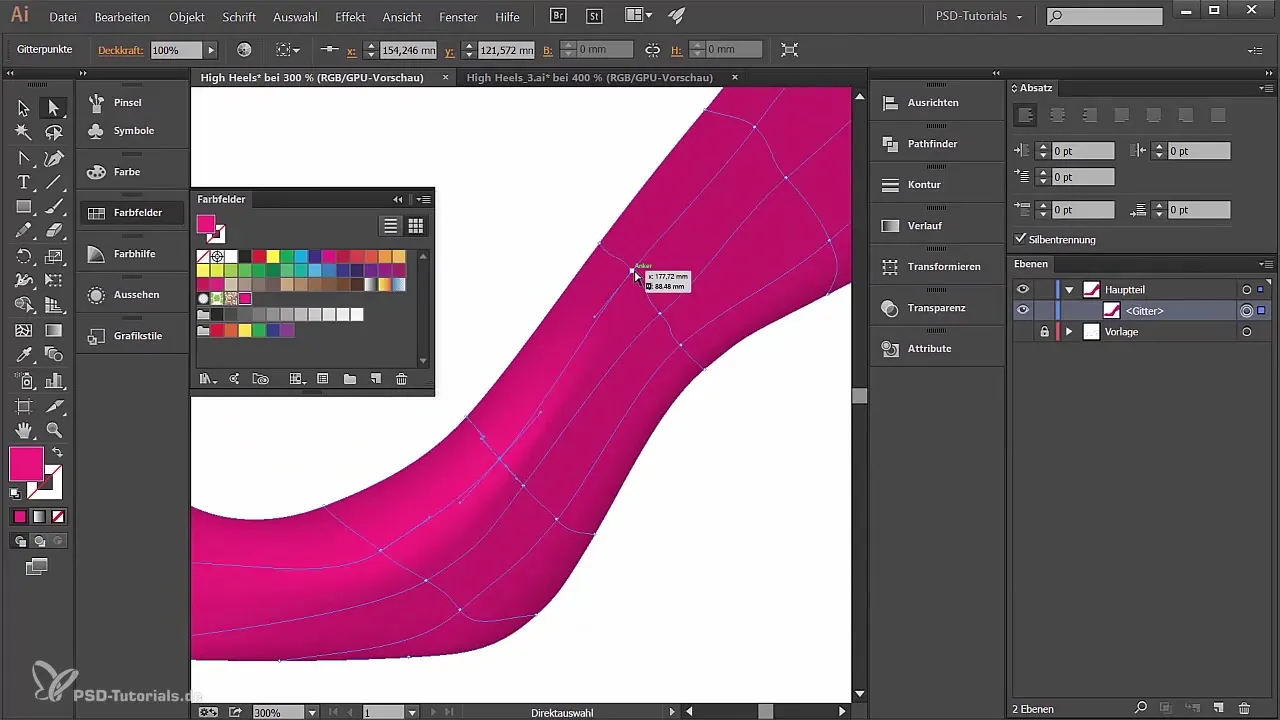
Slutförande av designen
Med de justerade färgerna och den slutliga formen bör din High Heel nu nästan vara färdig. Kontrollera alla nyanser och övergångar för att säkerställa att de ser realistiska och harmoniska ut. Använd direktvalsverktyget för att slutligen göra de minsta justeringarna och förfina helhetsintrycket tills du är helt nöjd.

Sammanfattning
Du har lärt dig hur du designar High Heels från grunden i Adobe Illustrator, från skapandet av ett nytt dokument, hantering av former och färger, till tillämpningen av ett gradientnät för att skapa realistiska effekter. Med tålamod och övning kommer du snart att kunna förfina dina designer och nå nya kreativa höjder.
Vanliga frågor
Hur skapar jag ett nytt dokument i Adobe Illustrator?Öppna Illustrator, gå till "Arkiv" > "Ny" och välj det önskade formatet och färgläget.
Varför ska jag använda RGB istället för CMYK?RGB är idealiskt för designprojekt som visas digitalt, medan CMYK är avsett för tryckprodukter.
Hur kan jag justera opaciteten på ett lager?Välj lagret och gå till "Fönster" > "Opacitet" för att justera genomskinligheten.
Hur kan jag tillämpa en gradient?Använd gradientnätet, välj en ankarpunkt och ändra dess fyllningsfärg för att skapa olika effekter.
Vad är handtag i Illustrator?Handtag är de små linjerna som hänger vid en ankarpunkt; de gör det möjligt för dig att enkelt påverka kurvorna i linjerna.


